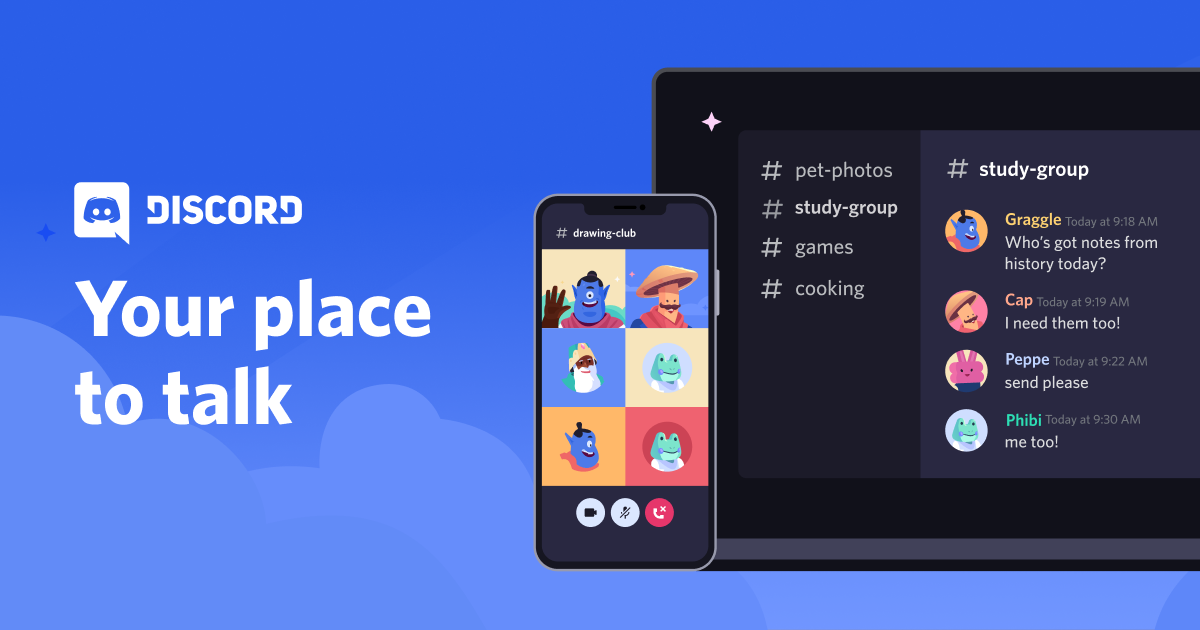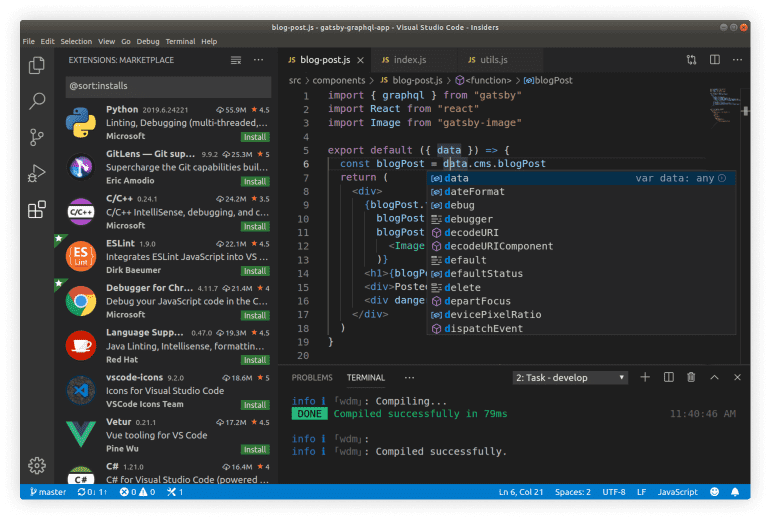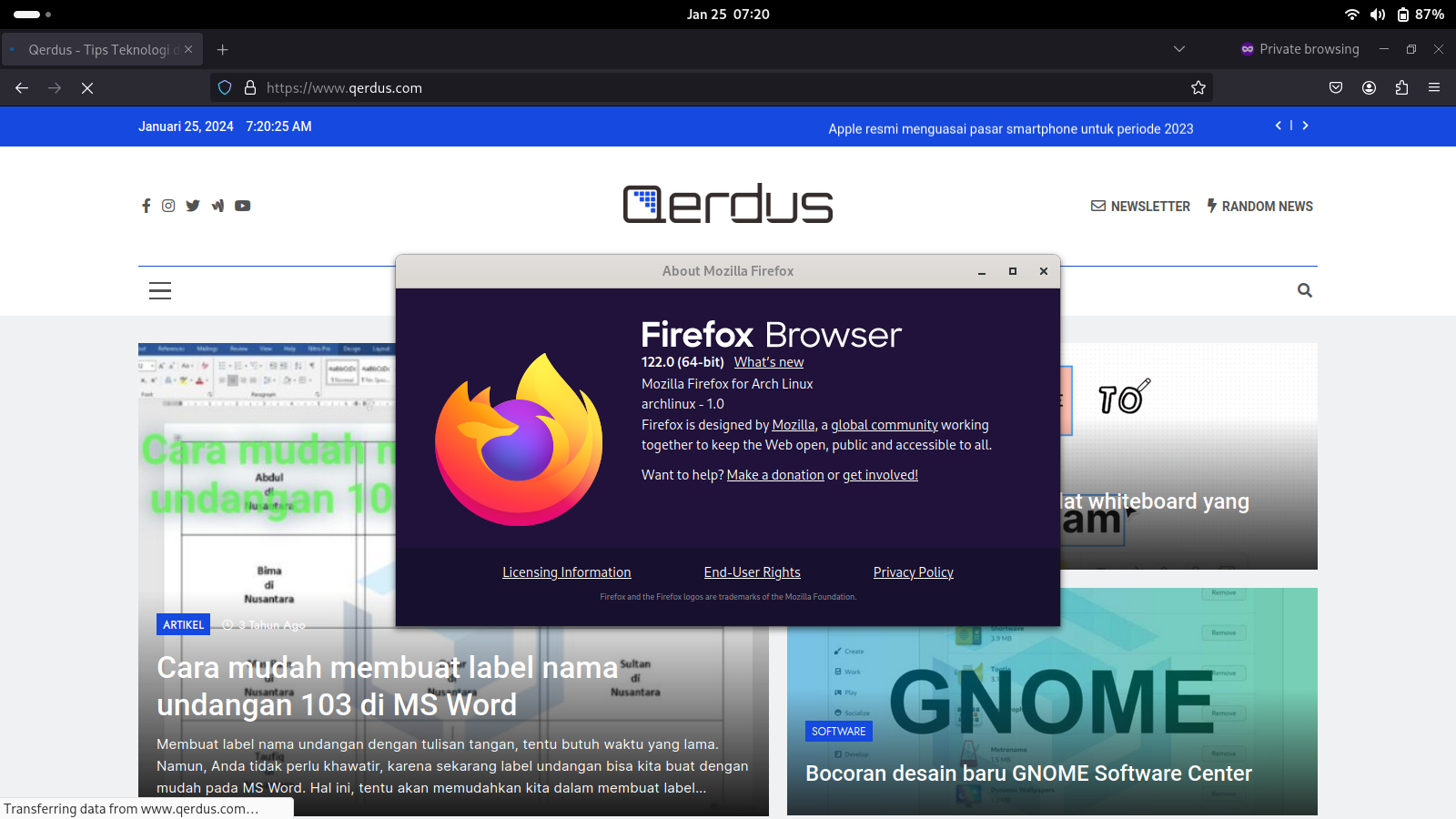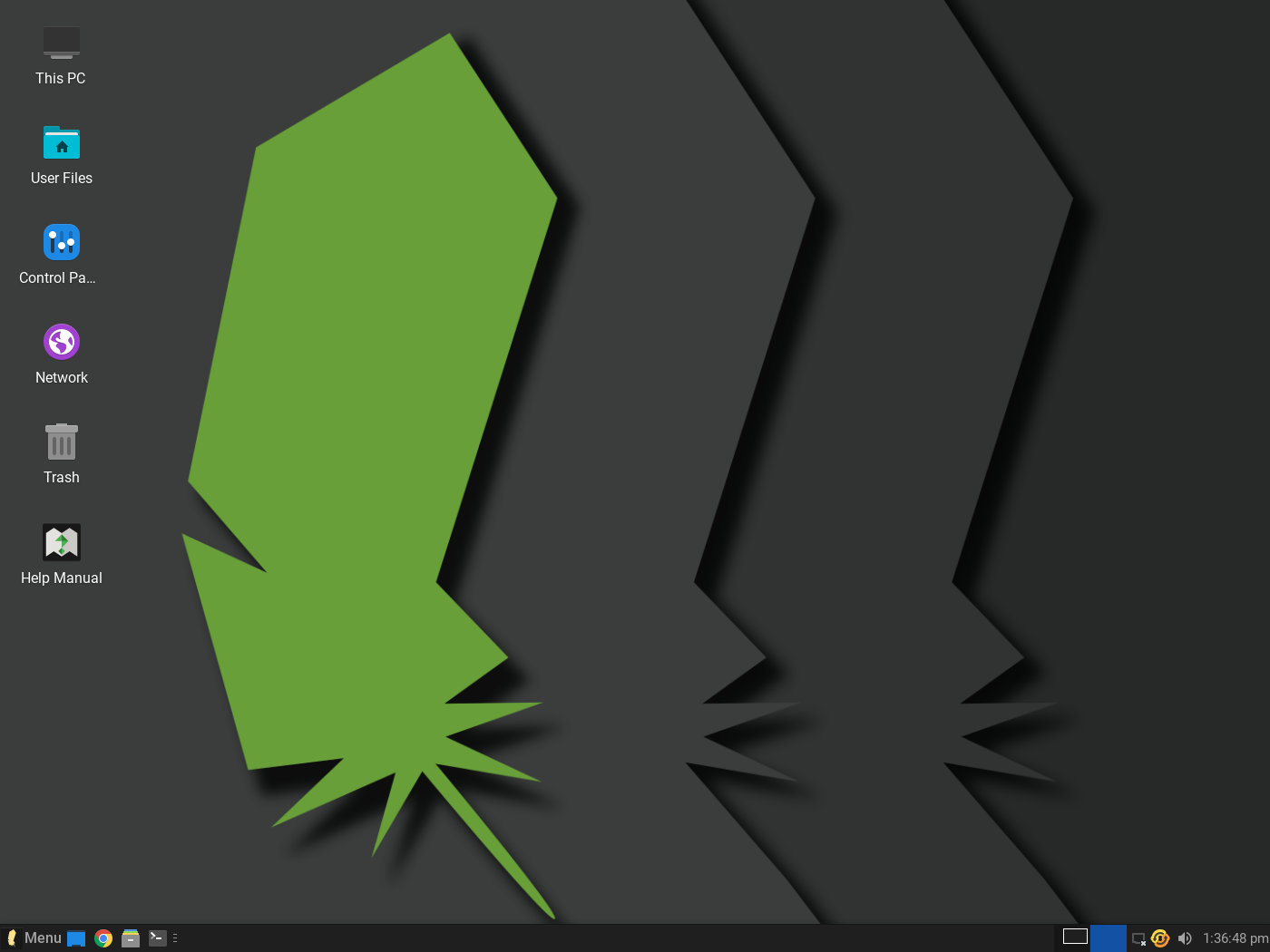Ingin tahu bagaimana cara instal Discord pada Ubuntu? Anda tidak sendiri. Platform perpesanan populer ini semakin populer untuk semua sistem karena dua alasan: gratis dan bagus.
Dalam posting ini kami menunjukkan cara menginstal aplikasi ini pada Ubuntu 18.04 LTS, Ubuntu 20.04 LTS, atau lebih tinggi sebagai aplikasi Snap.
Dan jika aplikasi Snap bukan milik Anda? Yah, itu juga keren karena kami menunjukkan cara menginstal aplikasi menggunakan terminal dan beberapa perintah.
Apa pun cara yang Anda pilih untuk menginstalnya, Anda akan dapat membuat akun baru (atau masuk dengan yang sudah ada);
Kemudian bergabunglah dengan saluran favorit Anda; mengirim pesan, gif, dan media; ambil bagian dalam obrolan audio dengan pengguna lain;
Atau Anda juga bisa membuat server pribadi Anda sendiri.
Aplikasi apa ini dan mengapa sangat populer
Aplikasi ini mengaku sebagai aplikasi “obrolan suara dan teks lengkap untuk pemain game yang gratis, aman, dan berfungsi baik pada desktop dan ponsel Anda”.
Tetapi layanan ini juga semakin populer untuk kalangan non-gamer. Faktanya, semua saluran tempat kami menjadi anggotanya tidak ada hubungannya dengan game!
Bagian dari aplikasi ini yang populer dapat melakukannya dengan sangat baik. Dari membuat server pribadi untuk Anda dan teman Anda, hingga bergabung dengan saluran publik dan populer;
Mulai dari menambahkan bot obrolan, hingga mengobrol dengan pengguna lain dalam audio waktu nyata – layanan memandu Anda untuk setiap langkah.
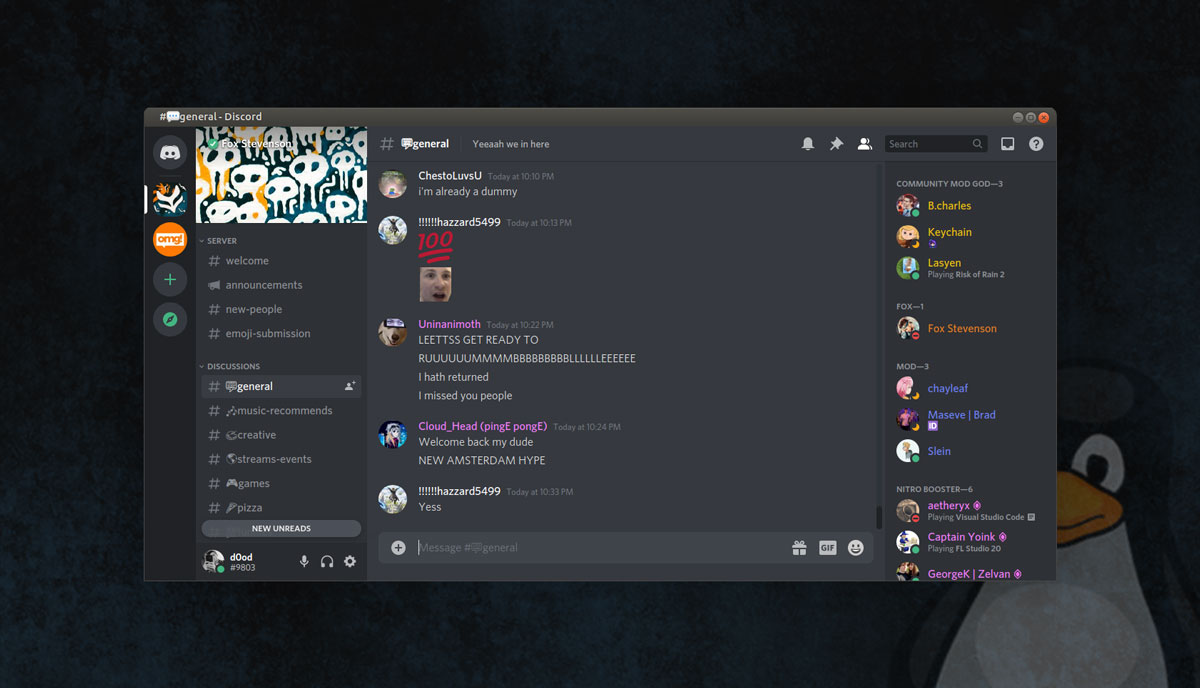
Tentu saja sebuah layanan hanya akan sebaik orang yang dapat Anda ajak bicara, dan pada area ini aplikasi ini muncul. Ini memiliki aplikasi Linux desktop resmi.
Juga tersedia aplikasi untuk Windows, macOS, Android, iOS, dan klien web yang berfungsi pada browser web modern apa pun.
Aplikasi perpesanan ini juga gratis – setidaknya untuk saat ini. Perusahaan mengatakan mungkin memperkenalkan beberapa tambahan uang nyata opsional.
Itu seperti paket stiker dan sebagainya, mirip dengan WeChat dan platform lain. Namun fungsi intinya adalah prasmanan yang benar-benar bebas untuk Anda nikmati!
Cara Instal Discord
Instal Discord sebagai aplikasi Snap
Aplikasi ini berbasis Electron (seperti pada sistem lain). Meskipun demikian, aplikasi ini terintegrasi dengan baik dengan desktop Ubuntu.
Ini memiliki indikator baki status dengan serangkaian kecil opsi, dan dapat mengirimkan pemberitahuan desktop asli.
Anda dapat mengunduh aplikasi dari situs web resminya atau menginstal versi Snap:
Seperti banyak aplikasi Electron, aplikasi perpesanan ini hanya mendukung 64-bit. Jika Anda menjalankan Ubuntu 18.04 LTS versi 32-bit, Anda tidak akan dapat menginstalnya.
Untuk memeriksa apakah Anda menggunakan sistem 32-bit atau 64-bit? Buka Pengaturan Sistem> Detail untuk mencari tahu.
Sebagai alternatif, jika Anda lebih suka menggunakan CLI, Anda dapat menginstal aplikasi melalui Snap dengan menjalankan:
sudo snap install discordUntuk memperbarui Aplikasi ke versi yang lebih baru, yang perlu Anda lakukan adalah membukanya karena aplikasi secara otomatis mengunduh pembaruan apa pun saat Anda menjalankannya.
Dan ketika ada pembaruan klien utama, aplikasi Snap akan melakukan update secara otomatis pada latar belakang saat Anda menggunakan komputer.
Instal Discord melalui terminal
Meskipun Snaps mungkin adalah cara termudah untuk memasang layanan perpesanan pada sistem Anda, itu bukan satu-satunya cara.
Anda dapat menginstal aplikasi ini dalam OS Ubuntu, Linux Mint, Elementary OS atau yang lain menggunakan baris perintah dan dua perintah berikut.
Pertama, unduh file instalasinya untuk Linux:
wget https://dl.discordapp.net/apps/linux/0.0.12/discord-0.0.12.debKemudian jalankan perintah ini untuk menginstal aplikasinya:
sudo apt install ./discord-0.0.12.debTerakhir, untuk meluncurkan aplikasi, buka peluncur aplikasi Anda dan temukan ikon ungu ‘Perselisihan’.